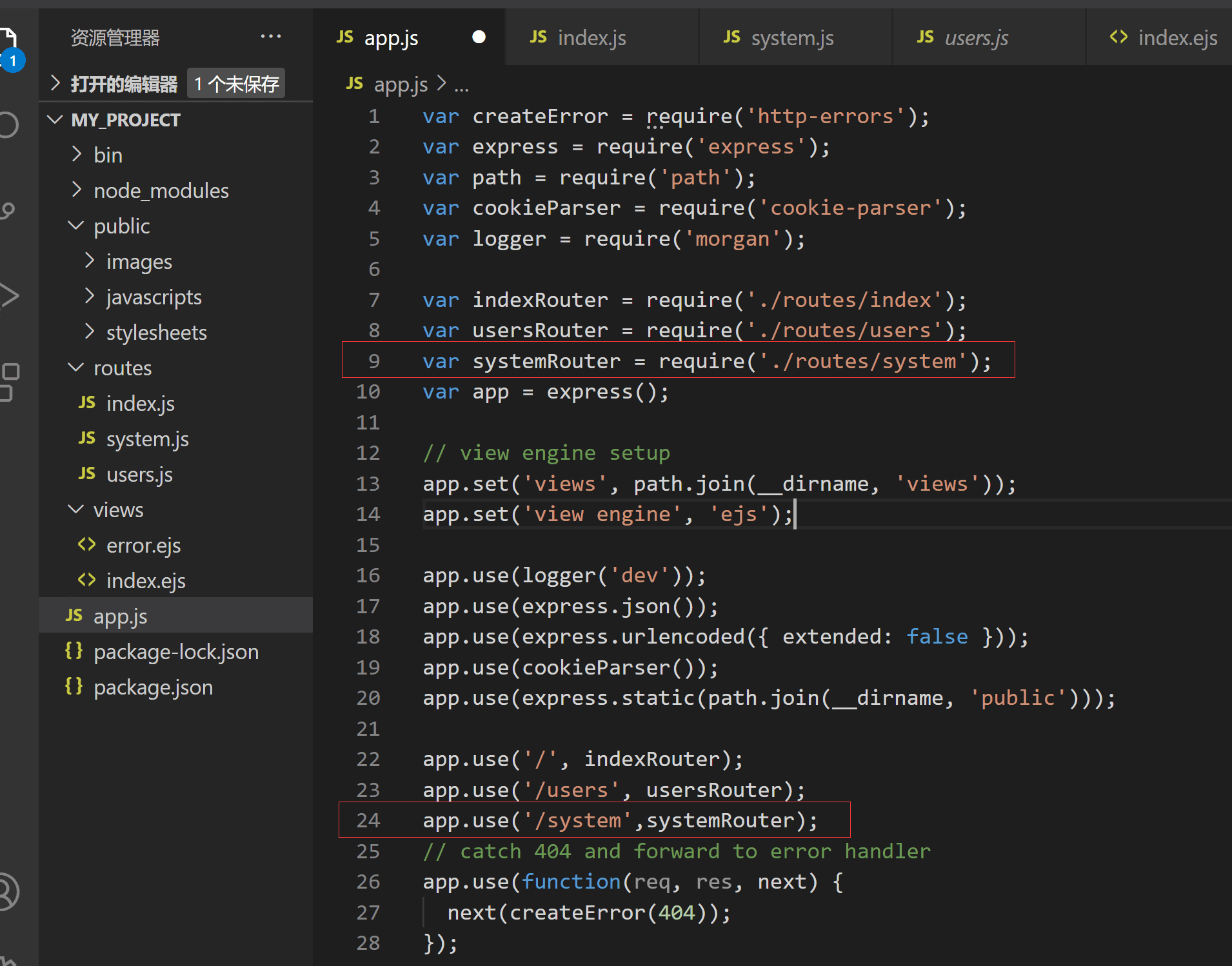本文实例讲述了Laravel框架路由设置与使用。分享给大家供大家参考,具体如下:
Laravel安装,这里使用一键安装包。
使用PHP内置的Web服务器,在PHP文件夹下运行命令行
php -S 0.0.0.0:1024
一.设置路由
路由文件在app\HTTP\routes.php,在代码中增加
Route::get('/hi', function () {
return 'hello world';
});
我们观察到,这份PHP文件里已经有
Route::get('/', function () {
return view('welcome');
});
因此,路由文件规定了URL转向哪一张视图。
Laravel加载好慢啊!主要是引用了谷歌字体,同时cdn速度不快,我们可以把引用的资源改成静态资源
在目录\resources\views\layouts下找到app.blade.php文件,把css引用改成
<!-- Fonts --> <link href="https://www.atool.online/article/font-awesome.min.css" rel="external nofollow" rel='stylesheet' type='text/css'> <link href="https://www.atool.online/article/css.css" rel="external nofollow" rel='stylesheet' type='text/css'> <!-- Styles --> <link href="https://www.atool.online/article/bootstrap.min.css" rel="external nofollow" rel="stylesheet">
速度马上快了!
二.安装认证系统
使用artisan命令行安装
php artisan make:auth
此时转到laravel文件夹下,观察到有一个.env文件和.env.example文件生成,我们编辑.env文件来配置mysql数据库
DB_HOST=127.0.0.1 DB_PORT=3306 DB_DATABASE=homestead DB_USERNAME=homestead DB_PASSWORD=secret
然后,我们使用laravel的migrate迁移数据库
php artisan migrate
完成到这一步时,mysql数据库里已经新建3张表了。
访问URL:http://127.0.0.1:1024/laravel/public/login

更多关于Laravel相关内容感兴趣的读者可查看本站专题:《Laravel框架入门与进阶教程》、《php优秀开发框架总结》、《php面向对象程序设计入门教程》、《php+mysql数据库操作入门教程》及《php常见数据库操作技巧汇总》
希望本文所述对大家基于Laravel框架的PHP程序设计有所帮助。